- När en deltagare i en delad anteckning gör några ändringar får andra deltagare ett meddelande.
- För att stänga av varningar från delade anteckningar på iPhone eller iPad, öppna en delad anteckning > Deltagare-menyn > Hantera delad anteckning > Aktivera Dölj varningar.
- Du har tre alternativ för att hantera aviseringar för delade anteckningar: dölja varningar för specifika anteckningar, inaktivera aviseringar globalt eller justera användarbehörigheter.
Blir du överväldigad av massor av meddelanden från delade anteckningar? Det räcker för att du ska falla ut! Men oroa dig inte; Jag hjälper dig att dölja varningar från delade anteckningar på iPhone och iPad.
Låt oss komma igång med att bli av med delade anteckningsvarningar eller pingar på iPhone och få lite sinnesro!
Det finns flera sätt att inaktivera varningar från delade anteckningar för att stoppa konstanta meddelanden och återta den förlorade tystnaden. Jag har listat dem nedan; kika igenom dem för att få den önskade lösningen.
- Dölj varningar för delad anteckning
- Stäng av aviseringar i Notes-appen
- Ändra behörigheter för delad anteckning
- Ta bort deltagare från delade anteckningar
- Sluta dela anteckning
Apple erbjuder en inbyggd metod för att inaktivera delade Notes-aviseringar på en iPhone. Så här gör du:
- Öppna Notes-appen → Gå till Mappar → Välj Delat.
- Öppna en delad anteckning.

- Tryck på menyn Deltagare i namnlisten.
- Välj Hantera delad anteckning → Aktivera Dölj varningar.
- Klicka på Klar för att avsluta processen.
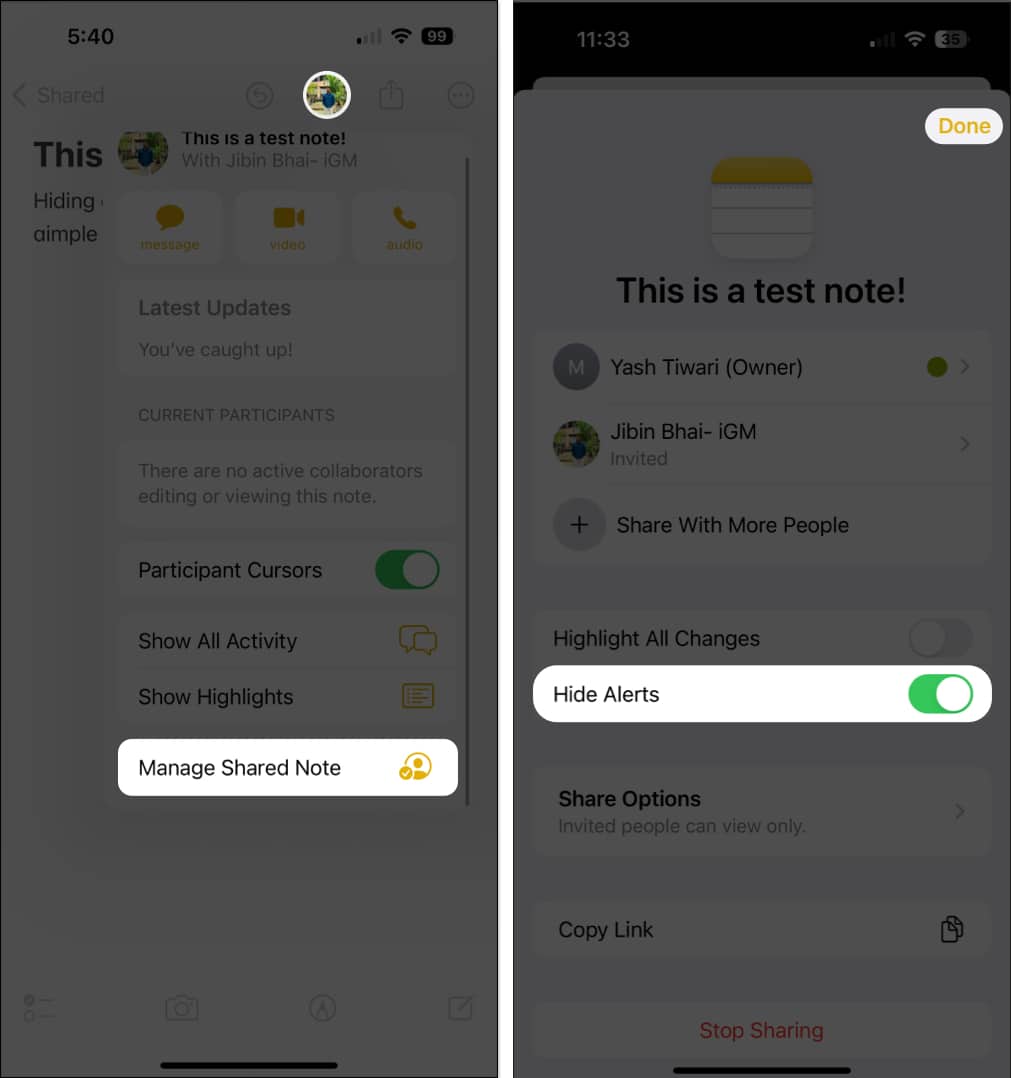
2. Stäng av Notes-appaviseringar
Att inaktivera appaviseringen är ett annat sätt att stänga av varningar från delade anteckningar på iPhone och iPad. Den här åtgärden förhindrar alla typer av Notes-aviseringar från att pinga din enhet.
- Starta Inställningar → Välj Notes-appen.
- Välj Aviseringar → Stäng av Tillåt aviseringar.

- Nu, när du öppnar Notes-appen på din iPhone, kommer du att få en varning om det.

Om du lägger till flera användare till en anteckning och inte kan skilja viktiga varningar från motvilliga, justera helt enkelt anteckningsbehörigheter för respektive användare. Så här kan du göra:
- Navigera till menyn Hantera delad anteckning, som diskuterats ovan.
- Välj den användare du vill sluta göra ändringar.
- Ställ nu in TILLSTÅNDERNA till Endast visning.

Om en viss användare hela tiden gör ändringar på en gång kan du ta bort dem från den delade anteckningen. En extrem men nödvändig beslutsamhet.
- Gå till Notes-appen → Öppna en delad anteckning → Hantera delad anteckning.
- Välj användaren → Tryck på Ta bort åtkomst → Tryck på Fortsätt.

5. Sluta dela anteckning
Om samarbetet har tjänat sitt syfte kan du sluta dela anteckningen helt.
- Gå till menyn Hantera delad anteckning.
- Välj Sluta dela → Tryck på Sluta dela för att bekräfta.

Vanliga frågor
Nej, aviseringar om delade anteckningar påverkar bara din enhet. Andra kommer fortfarande att få varningar om ändringar i den delade anteckningen.
För närvarande är alternativen begränsade; du kan visa eller dölja varningar för delade anteckningar. Det finns inga anpassningsbara inställningar för specifika typer av varningar.
Tysta ner anteckningarna!
Om du vill minimera distraktion och förbättra den övergripande hanteringen av en delad anteckning, är att dölja onödiga varningar rätt väg att gå. Genom att följa stegen ovan kan du enkelt inaktivera varningar för delade anteckningar och fortsätta samarbeta utan avbrott.
Tack för att du läste. Ta en stund att dela dina tankar i kommentarsfältet nedan.
Läs mer:
- Hur man taggar någon i Notes-appen på iPhone, iPad och Mac
- Tips för att använda Notes-appen på iPhone som ett proffs!
- Hur man delar Notes-appmappar på iPhone, iPad och Mac
Läsare som du hjälper till att stödja iGeeksBlog. När du gör ett köp med hjälp av länkar på vår webbplats kan vi tjäna en affiliate-provision. Läs ansvarsfriskrivning.